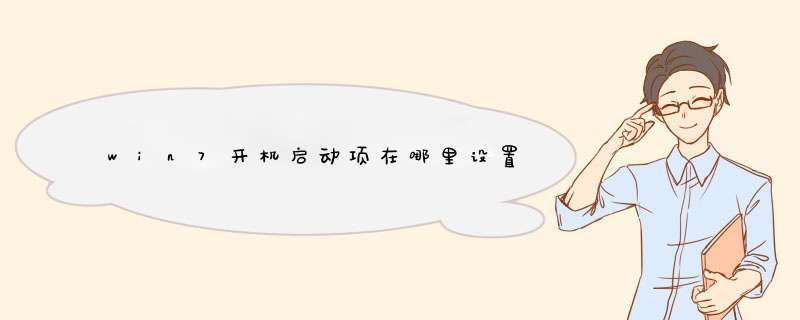
方法如下:
设备:华为笔记本。
系统:win7。
软件:控制面板。
版本:8.0.11。
1、打开电脑,单击开始菜单,然后单击控制面板,进入win7系统控制面板主界面。
2、在进入win7系统控制面板主界面后,点击【管理工具】,进入win7系统管理工具主界面。
3、在进入win7系统管理工具主界面后,双击【系统配置】,进入win7系统配置主界面。
4、在进入win7系统配置主界面后,点击上方选项卡中的【启动】,进入win7系统开机启动项管理主界面。
5、在进入win7系统开机启动项管理主界面后,勾选你想要开机自启动的项目,然后,点击右下角的应用按钮。
6、在点击应用按钮后,再点击上方选项卡中的【常规】,进入win7系统配置常规设置主界面。
7、在进入win7系统配置常规设置主界面后,点击有选择的启动,然后将【加载启动项】的勾给勾选,然后点击右下角的应用和确定按钮,然后点击重新启动电脑,待电脑重启后即可。
win7进入安全模式启动方法:选中“网页标识”,单击鼠标右键,选择“运行”;在运行框里输入“msconfig”,点击“确定”;选择“引导”,点击“安全引导”,勾选“最小”,然后再单击“确定”。安全模式是Windows *** 作系统中的一种特殊模式,经常使用电脑的朋友肯定不会感到陌生,在安全模式下用户可以轻松地修复系统的一些错误,起到事半功倍的效果。安全模式的工作原理是在不加载第三方设备驱动程序的情况下启动电脑,使电脑运行在系统最小模式,这样用户就可以方便地检测与修复计算机系统的错误。
其实很多的杀毒软件,比如电脑管家、安全卫士里面都可以找到开机启动项的,你可以看到这些软件的具体作用是什么,把没有必要启动的给关闭了。以下是我为大家整理分享的win7设置开机启动项,欢迎阅读参考。
win7设置开机启动项
1、打开电脑之后,点击开始→运行,或者可以使用菜单键+R组合键,在对话框里面输入“msconfig”字符,然后点击回车键确定
2、接着就单击”有选择的启动“,将其进行切至”服务“选项,把一些无关紧要的系统程序给直接关闭了
3、接着就点击”启动“,吧一些不需要的开机自动运行的软件直接给禁止了,这样电脑的开机速度就会提升很多。做完之后,直接重新启动电脑就可以了
4、其实很多的杀毒软件,比如电脑管家、安全卫士里面都可以找到开机启动项的,你可以看到这些软件的具体作用是什么,把没有必要启动的给关闭了。如果对于有的启动项作用不清楚的,自己可以上网查询一些,或者让懂电脑的朋友帮忙解决一下。
win7设置开机启动项2方法一:电脑自带的.开机启动项在哪里设置。
第一步:从开始---运行,然后呼出运行的界面(快捷键是:同时按住键盘的Win+R 键)。
第二步:输入msconfig”命令,然后点击确认。
第三步:这个时候你就可以看到这个界面了,你可以根据你自己的电脑的情况在这里就行修改。
上面步骤如有修改的地方,在按确定之后,都会有一个重启电脑的提醒,修改设置之后,需要电脑重启才能有效。
方法二:如果你的电脑安装了杀毒软件也可以设置,我我的电脑安装的是360,就可以在360里设置开机启动项。
欢迎分享,转载请注明来源:内存溢出

 微信扫一扫
微信扫一扫
 支付宝扫一扫
支付宝扫一扫
评论列表(0条)